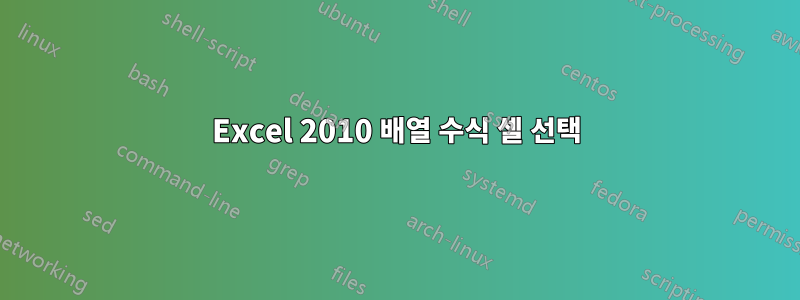
배열 수식이 가득한 통합 문서가 있다고 가정해 보겠습니다.
Excel 2007에서는 배열 수식의 일부인 셀을 선택한 다음 편집을 누르면 + + 로 이동하여 수식(이미 존재함)을 배열 수식으로 입력 F2해야 합니다 . 이렇게 할 때,ctrlshiftenter모든 세포배열 수식의 일부인 항목이 선택(강조 표시)됩니다.
그러나 Excel 2010에서는 이 동작이 다릅니다. 연습을 반복하세요. 기존 배열 수식을 편집하고 ctrl+ shift+ 를 눌러 다시 입력하세요 enter. 이제 편집된 셀과 동일한 열에 있는 셀만 선택되며, 배열의 맨 위에서 현재 셀까지만 선택됩니다.
예: 셀 A1:J10에 단일 배열 수식이 포함되어 있다고 가정합니다. D6 셀을 선택합니다. 을 누른 F2다음 ctrl+ shift+ 를 누릅니다 enter. Excel 2007에서는 A1:J10 전체 범위가 선택됩니다. Excel 2010에서는 D1:D6 범위만 선택됩니다.
2007년의 행동을 2010년에 얻을 수 있는 방법이 있나요? 다른 사람이 만든 스프레드시트로 작업할 때 이 기능이 매우 유용하다고 생각합니다.
답변1
Office 2016 이상에서는 Ctrl+ 를 사용하면 됩니다 /. (누르기 전에 이 작업을 수행하십시오 F2.)
답변2
단일 배열 수식에 연결된 전체 셀 그룹을 보려면 다음을 수행하세요.
여러 결과를 계산하는 배열 수식이 포함된 셀을 클릭합니다.
홈 탭의 편집 그룹에서 찾기 및 선택 옆에 있는 화살표를 클릭한 다음 특별 항목으로 이동을 클릭합니다.
특별 항목으로 이동 대화 상자에서 현재 배열을 클릭합니다.
이는 Microsoft에서 직접 복사한 것입니다. 링크 참조:bit.ly/1xSz1Xc


